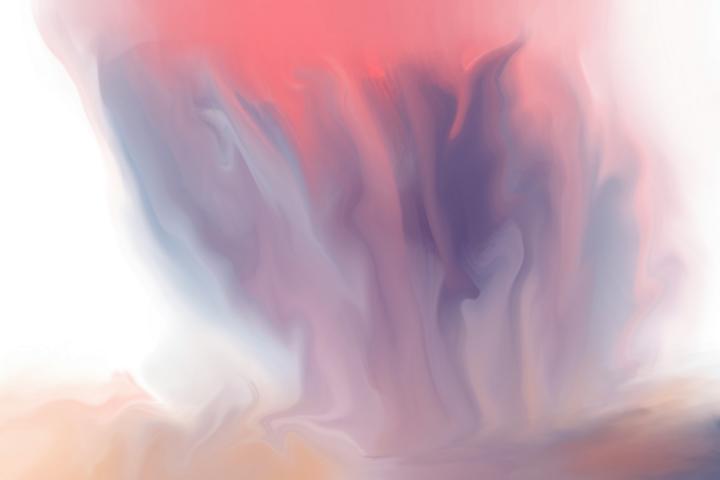GIMP – Fortgeschrittene Techniken für kreative Projekte
Einführung
GIMP ist ein mächtiges Werkzeug, das weit über die Grundfunktionen hinausgeht. In diesem Arbeitsbuch lernst du Techniken, die professionelle Grafiken, Fotomontagen, Poster oder digitale Kunst ermöglichen. Das Ziel ist, dass du nach Abschluss eigene Projekte auf hohem Niveau umsetzen kannst.
Arbeitsweise:
- Schritt-für-Schritt Anleitungen
- Praxisbeispiele zum Nachmachen
- Tipps und Tricks für professionelles Arbeiten
- Hinweise auf nicht-destruktives Arbeiten
Kapitel 1: Arbeitsbereich und Organisation
Bevor wir mit komplexen Techniken starten, solltest du deinen Arbeitsbereich optimal einrichten:
- Werkzeugkasten anpassen: Pinsel, Auswahl, Farbwerkzeuge griffbereit
- Ebenendialog sichtbar machen: Ebenen, Kanäle, Pfade
- Arbeitsfläche skalieren und Lineale aktivieren
- Tastenkürzel lernen: Schnellzugriffe für Pinsel, Masken, Auswahlwerkzeuge
Tipp: Organisiere Ebenen nach Funktion (Hintergrund, Objekt, Effekte), um Übersicht zu behalten.
Kapitel 2: Vertiefte Ebenentechniken
Ebenen sind das Fundament jeder Grafikarbeit. Vertiefte Kenntnisse sind essenziell:
- Neue Ebenen erstellen → Transparenz oder Farbe
- Ebenen verschieben, skalieren, drehen
- Ebenen gruppieren → Ordnung in großen Projekten
- Deckkraft anpassen → subtile Effekte erzeugen
- Ebenenmodus verstehen → Überlagern, Weiches Licht, Multiplizieren, Bildschirm
Praxisbeispiel: Licht und Schatten realistisch auf ein Objekt malen, indem du Ebenen duplizierst und unterschiedliche Modi kombinierst.
Kapitel 3: Masken und nicht-destruktives Arbeiten
Masken sind der Schlüssel zu professioneller Bearbeitung:
- Weiß = sichtbar, Schwarz = ausgeblendet
- Graustufen = teiltransparent
- Pinsel für selektive Bearbeitung
- Verlauf auf Maske anwenden für weiche Übergänge
- Maske duplizieren oder kombinieren für komplexe Effekte
Praxisprojekt: Objekt freistellen, Hintergrund austauschen, Kanten weiche Übergänge geben.
Kapitel 4: Auswahltechniken
Komplexe Grafiken benötigen präzise Auswahl:
- Rechteck- und Ellipsenauswahl
- Freihand-Lasso und Polygon-Lasso
- Zauberstab und Vordergrundauswahl
- Kombination von Auswahlwerkzeugen für schwierige Konturen
- Auswahl speichern und wieder laden
Tipp: Für Haare oder feine Strukturen die Vordergrundauswahl + Maske nutzen.
Kapitel 5: Fotomontagen
Ziel: Mehrere Bilder zu einer stimmigen Komposition zusammenfügen:
- Hintergrund und Objekte vorbereiten
- Objekte freistellen und Masken anwenden
- Farbkorrektur: Kurven, Helligkeit/Kontrast, Sättigung
- Schatten und Licht simulieren
- Ebenenmodi nutzen, um Objekte zu integrieren
- Ebenen gruppieren für bessere Übersicht
Praxisprojekt: Landschaft + eingefügtes Objekt realistisch kombinieren.
Kapitel 6: Retusche und Bildkorrektur
- Flecken, Staub und kleine Fehler entfernen: Heilungswerkzeug, Klonen
- Farbkorrektur: Weißabgleich, Kurven, Levels
- Rote Augen korrigieren
- Perspektivische Korrekturen und Skalierung
- Bildrauschen reduzieren
Praxisprojekt: Porträt optimieren, Haut glätten, Farben anpassen, ohne Details zu verlieren.
Kapitel 7: Textgestaltung
- Text auf eigener Ebene → flexible Bearbeitung
- Schriftart, Größe, Farbe wählen
- Ebenenmodus + Schatten für Tiefe
- Glühen, Kontur, Musterfüllung
- Masken für kreative Texteffekte
Praxisprojekt: Poster mit Titel, Untertitel und grafischem Effekt erstellen.
Kapitel 8: Filter und Effekte
- GIMP Filterbibliothek nutzen: Unschärfe, Scharfzeichnen, Verzerrung
- Lichteffekte: Strahlen, Glühen, Spotlights
- Texturüberlagerung: Überlagern, Weiches Licht, Deckkraft anpassen
- Kombination mehrerer Filter für Cinematic Look
Praxisprojekt: Dramatische Stimmung in einer Landschaft erzeugen.
Kapitel 9: Farblook und Stimmungen
- Farbton/Sättigung für Stimmung
- Kurven für Kontrast und Licht
- Verlaufsfilter gezielt einsetzen
- Farbbalance für harmonische Komposition
- Split-Toning für modernen Look
Praxisprojekt: Cinematic Poster mit kühlen Schatten und warmen Lichtern gestalten.
Kapitel 10: Fotorealistische Licht- und Schatteneffekte
- Lichtquelle definieren
- Schatten malen: Weiche Kanten, Deckkraft anpassen
- Lichtreflexe auf Objekten simulieren
- Ebenenmodi für realistische Lichtinteraktion
Praxisprojekt: Objekt in Szene setzen, sodass Licht und Schatten zusammenpassen.
Kapitel 11: Professionelle Projekte planen
- Ebenenstruktur und Masken planen
- Nicht-destruktive Technik konsequent anwenden
- Arbeitsdateien sichern und Versionierung nutzen
- Farbraum und Auflösung für Druck/Web festlegen
Kapitel 12: Abschlussprojekt – Cinematisches Poster
Alle Techniken kombiniert:
- Hintergrund wählen
- Hauptmotiv freistellen
- Licht & Schatten hinzufügen
- Farblook anpassen
- Texturen und Filter anwenden
- Textgestaltung und Lichteffekte
- Details verfeinern
- Speichern (.xcf) + Export (.png/.jpg)
Tipp: Teste verschiedene Ebenenmodi, Masken und Filter für optimale Ergebnisse.